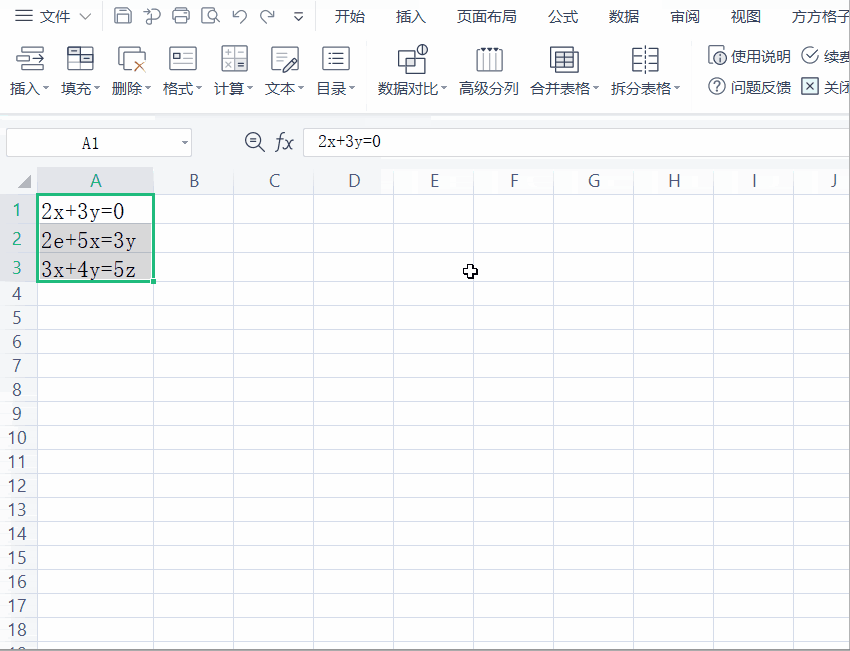1、如下图所示,我们想将所有的字母内容设置为上标,此时我们需要选中数据区域。
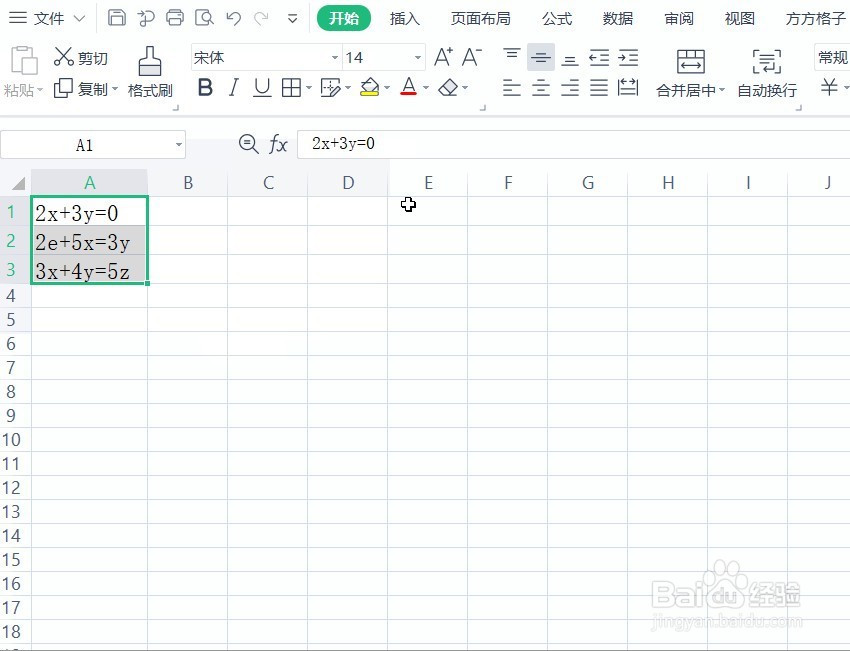
2、接着选择WPS智能工具箱,接着选择格式->字符上下标的操作,如下图所示。

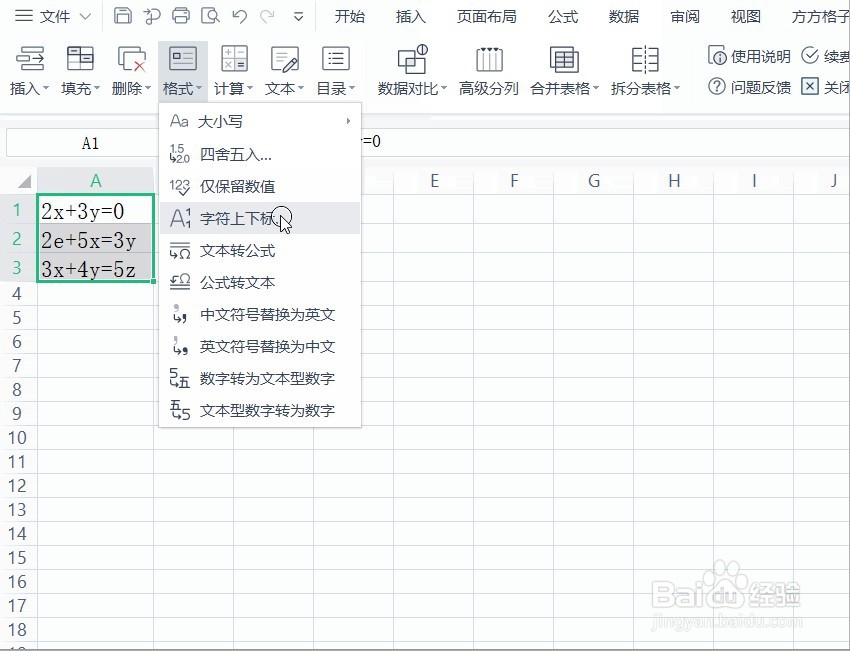
3、单击后,弹出对话框,然后按字符设置->字母上标,并单击确定按钮,即可完成操作,如下图所示。
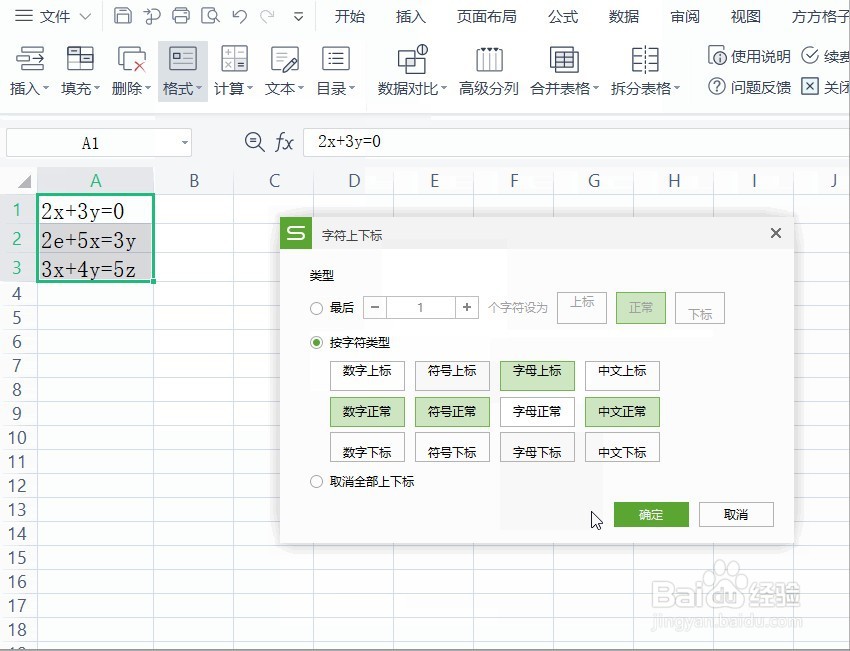

4、这个功能其实出自于方方格子Excel工具箱里面的功能,WPS正是从它那里模仿过来的,不过方方格子里面该功能更加强大,同时还是免费的,而WPS要注册会员付费才能用,那我们现在用方方格子来踝怆赜泖操作一下看看,首先是选中数据,然后单击方方格子插件按钮。

5、然后选择更多->字符上下标操作,如下图所示。
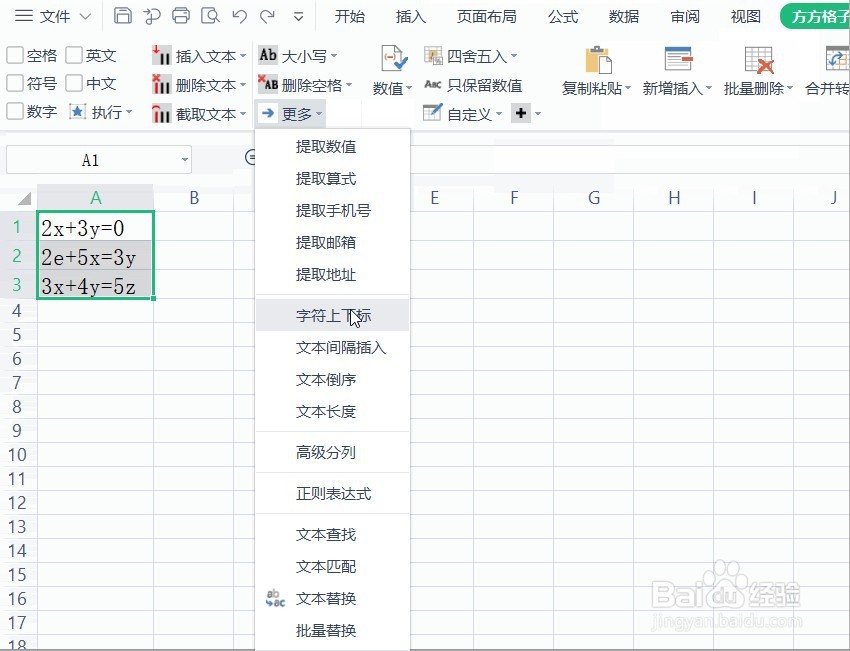
6、弹出对话框,设置批量上下标操作,然后设置字母上标,如下图所示。
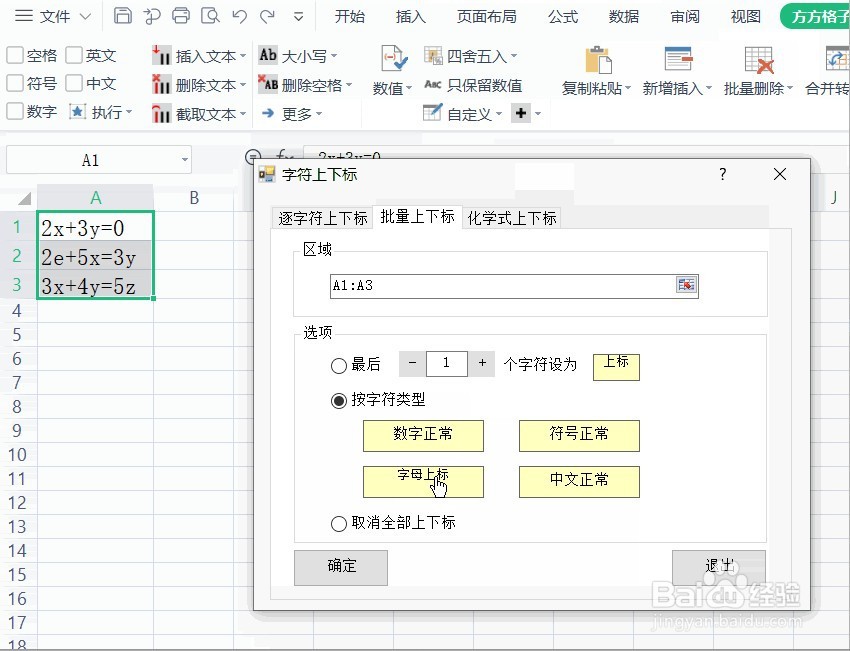
7、确定后即可完成操作,如下图所示。
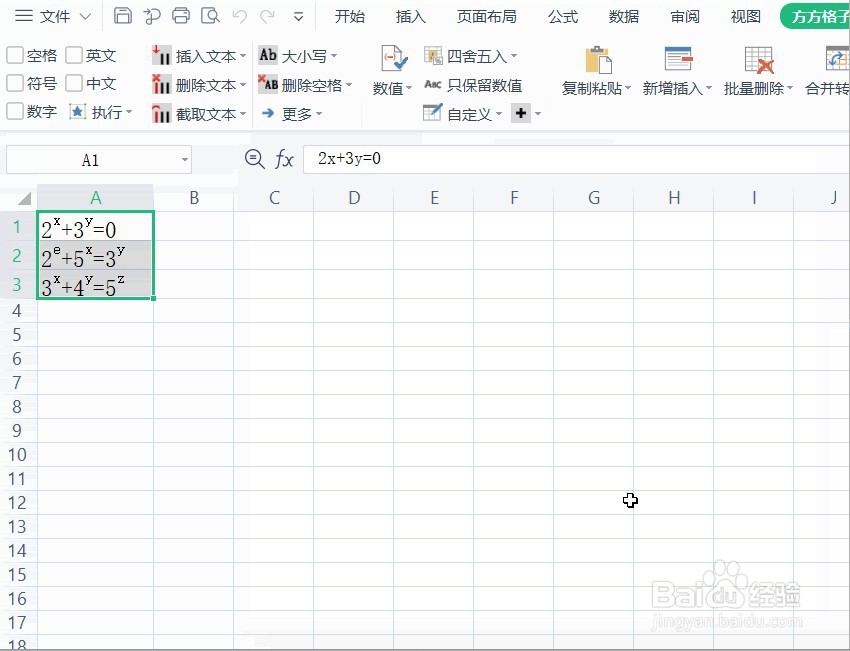
8、最后我们来看一下动态演示图吧。